របៀបទាញយកអូឌីយ៉ូចេញពី វីដេអូ អនុញ្ញាតឱ្យអ្នកប្រើអូឌីយ៉ូដែលបានស្រង់ចេញដើម្បីបញ្ចូលទៅក្នុងវីដេអូដែលអ្នកចូលចិត្ត។ អត្ថបទនេះនឹងជួយអ្នកដោយគ្រាន់តែជំហានសាមញ្ញមួយចំនួនដើម្បីទាញយកសំឡេងពីវីដេអូនៅលើទូរស័ព្ទ Android, iPhone និងកុំព្យូទ័រ។
ការណែនាំសម្រាប់ការទាញយកតន្ត្រីចេញពីវីដេអូនៅលើកុំព្យូទ័ររបស់អ្នក ដោយប្រើ Audio Extractor
Audio Extractor ដែលត្រូវបានគេស្គាល់ថាជា Audio-extractor.net គឺជាកម្មវិធីដែលប្រើដើម្បីទាញយកសំឡេងចេញពីវីដេអូដែលមានប្រជាប្រិយភាពខ្លាំងនៅលើទីផ្សារ។ អត្ថប្រយោជន៍នៃកម្មវិធីនេះគឺថាវាអាចប្រើបានដោយផ្ទាល់នៅលើបណ្តាញគេហទំព័រសំខាន់ដោយមិនចាំបាច់ទាញយកកម្មវិធី។ គុណភាពសំឡេងនៅលើ Audi Extractor តែងតែត្រូវបានធានាថាមានគុណភាពល្អ។
ជំហានទី 1: អ្នកត្រូវចូលទៅកាន់គេហទំព័រសំខាន់ Audio-extractor.net ។
ជំហានទី 2: បន្ទាប់មក ជ្រើសវីដេអូដែលត្រូវបានរក្សាទុករួចហើយនៅលើឧបករណ៍របស់អ្នក ហើយអ្នកចង់ទាញយកតន្ត្រីពីវាទៅក្នុងកម្មវិធី។
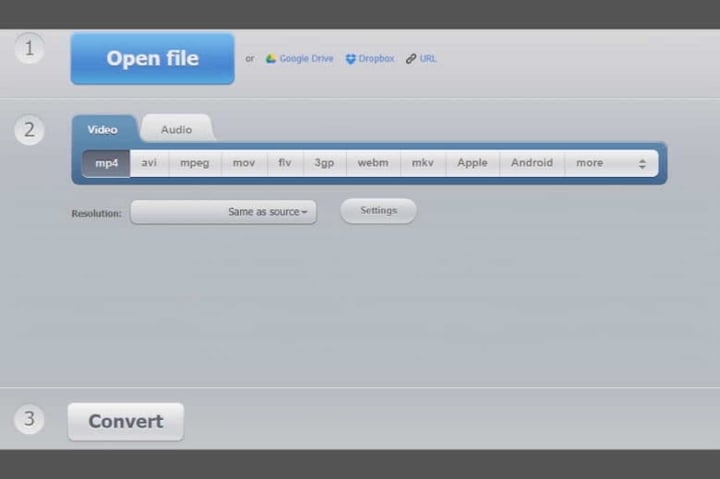
ជំហានទី 3: បន្ទាប់មកអ្នកគួរតែបំបែកឯកសារតន្ត្រីនិងវីដេអូតាមទ្រង់ទ្រាយដែលអ្នកចង់បាន។ នៅលើរបារឧបករណ៍គេហទំព័រនឹងមានទ្រង់ទ្រាយឯកសារអូឌីយ៉ូដូចជា Mp3, Wav, m4a, ...
ជំហានទី 4: បន្ទាប់ពីការកែសម្រួលទ្រង់ទ្រាយអូឌីយ៉ូ, គ្រាន់តែ ចុចរក្សាទុកនិងទាញយកឯកសារអូឌីយ៉ូទៅកុំព្យូទ័ររបស់អ្នក ។
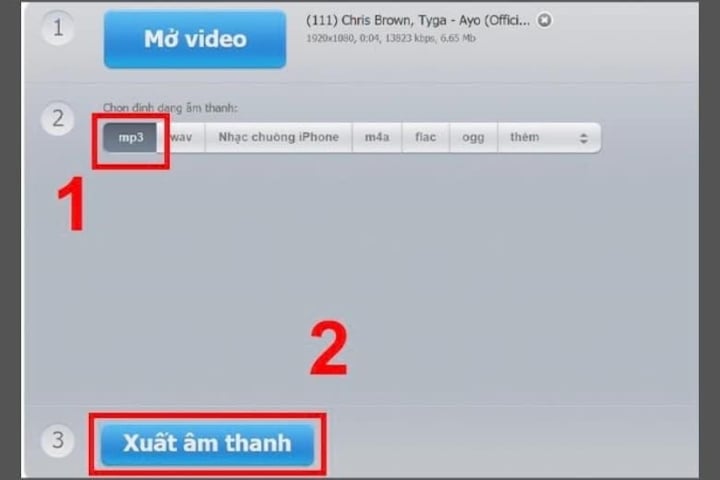
វិធីទាញយកសំឡេងចេញពីវីដេអូដោយប្រើទូរស័ព្ទ Android
អ្នកអាចប្រើវាដើម្បីបំបែកសំឡេងចេញពីវីដេអូនៅលើ Android តាមរយៈ កម្មវិធី Timbre ។ ដើម្បីបំបែកសំឡេងចេញពីវីដេអូដោយប្រើទូរសព្ទ Android សូមចូល ទៅកាន់ CH Play ដើម្បី ទាញយក Timbre ទៅកាន់ឧបករណ៍របស់អ្នក៖
ជំហានទី 1: បើកដំណើរការ កម្មវិធី Timbre បន្ទាប់មកចុច វីដេអូទៅជាសំឡេង នៅលើចំណុចប្រទាក់អេក្រង់។
ជំហានទី 2: ចុចលើឯកសារវីដេអូ ដែលអ្នកចង់ទាញយកសំឡេងពី។
ជំហានទី 3: ជាចុងក្រោយ, ជ្រើសទ្រង់ទ្រាយឯកសារ , រក្សាទុកទីតាំង ហើយ ចុចលើរូបតំណាងកាមេរ៉ា , បន្ទាប់មកជ្រើស រក្សាទុក ដើម្បីរក្សាទុកឯកសារតន្ត្រីបំបែក។
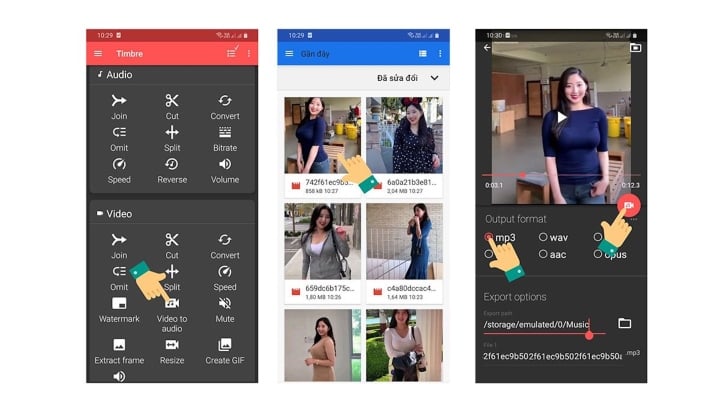
វិធីទាញយកសំឡេងចេញពីវីដេអូដោយប្រើ iPhone
ជំហានទី 1: ដើម្បីបំបែកសំឡេងពីវីដេអូនៅលើ iPhone សូមចូលទៅកាន់ App Store ហើយវាយពាក្យ ផ្លូវកាត់ ចូលទៅក្នុងម៉ាស៊ីនស្វែងរកដើម្បីទាញយក។
ជំហានទី 2: អ្នកត្រូវចូលទៅកាន់កម្មវិធីដែលអ្នកទើបតែបានទាញយក បន្ទាប់មកចុច Get Shortcut ដើម្បីដំឡើង Seperate Audio shortcut នៅលើ iPhone របស់អ្នក។
ជំហានទី 3: បន្ទាប់មកសូមចូលទៅកាន់ បណ្ណាល័យរូបថត នៅលើទូរស័ព្ទរបស់អ្នក, ជ្រើសវីដេអូដែលអ្នកចង់បំបែកអូឌីយ៉ូពី , ចុចរូបតំណាងចែករំលែក, បន្ទាប់មកជ្រើស សំឡេងដោយឡែក។
ជំហានទី 4: ឥឡូវនេះឯកសារអូឌីយ៉ូ mp4 នឹងត្រូវបានបំបែកចេញពីវីដេអូហើយអ្នកជ្រើសរើសកន្លែងដែលត្រូវរក្សាទុកវាចុងក្រោយចុច រក្សាទុក ។
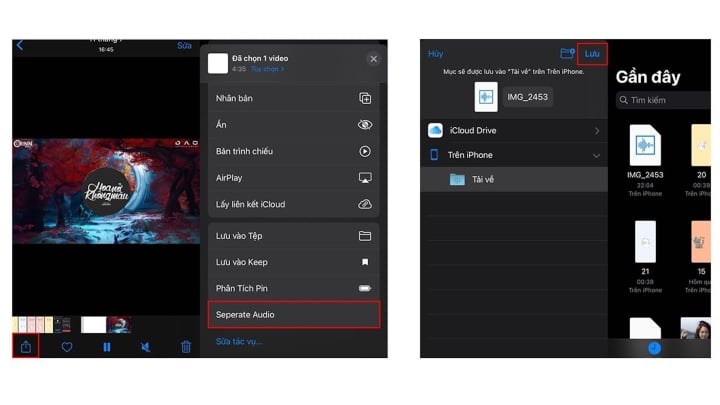
ខាងលើគឺជាវិធីកំពូលទាំង 3 ដើម្បីបំបែកសំឡេងចេញពីវីដេអូដោយប្រើកម្មវិធីសាមញ្ញ។ អ្នកគ្រាន់តែត្រូវធ្វើតាមការណែនាំនៃអត្ថបទដើម្បីបញ្ចប់ការបំបែកឯកសារអូឌីយ៉ូ។ សូមសំណាងល្អ!
Thanh Hoa (សំយោគ)
មានប្រយោជន៍
អារម្មណ៍
ច្នៃប្រឌិត
ប្លែក
កំហឹង
ប្រភព











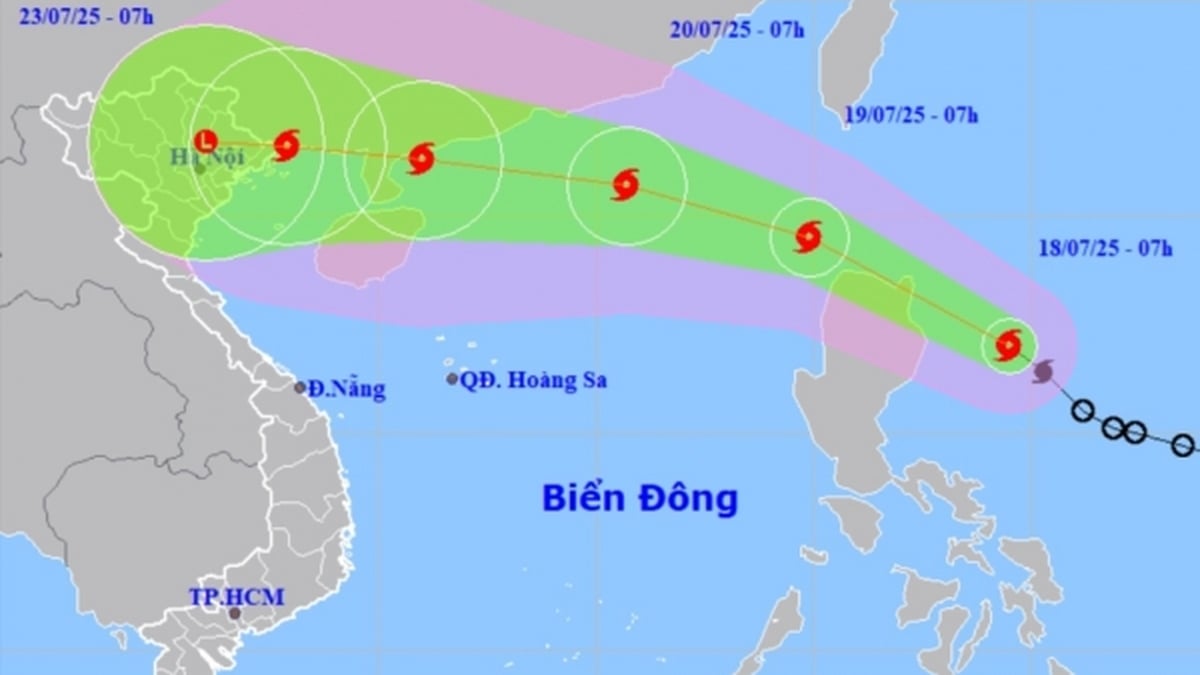




















































































![[Infographic] នៅឆ្នាំ 2025 ផលិតផល 47 នឹងសម្រេចបាន OCOP ជាតិ](https://vphoto.vietnam.vn/thumb/402x226/vietnam/resource/IMAGE/2025/7/16/5d672398b0744db3ab920e05db8e5b7d)







Kommentar (0)